iPhone / iPadを最新iOS 11ベータ版にアップデートする方法
著者 石原 侑人 最終更新日 2019-07-25 / カテゴリiOS 11について
2017 年のWWDC(Worldwide Developers Conference)を開催します。APPLEが「iOS 11」ベータ版を発表しました。ベータ版は正式配信前に開発者に対して、配信された版です。
最新版のiOS 11がでもアップデートできますか?Appleの答えは「Appleの開発者登録をしている利用者」です。年額11,800円を支払ってApple Developer Programに登録すれば誰でもiPhoneやiPadにインストールできる。
ここは一般のユーザーに向けて、Appleの開発者登録をしている利用者ではなくても、iOS 11にアップデートできます。
簡単に言えば、デバイスをバックアップ→「iOS 11」ベータ版をダウンロード→「iOS 11」に アップデート、たった3ステップでiPhone /iPadで iOS 11をアップデートすることができます。
iOS 11ベータ版にアップデートした後でフリーズやリンゴループやアプリが起動できない・落ちるなどのバグがあったら、データを紛失しないでiPhoneの不具合を解決できるソフト『Tenorshare ReiBoot』を利用してください。
iOS 11アップデートの事前準備:iPhone/iPadをバックアップ
最新の「iOS 11」ベータ版をアップデートする前に、iPhoneの大切なデータを不意に削すために、バックアップがとても必要です。
バックアップする方法はiTunesから、iCloudを利用でもいいです。
iOS 11ベータ版にアップデートする方法
それでは、iOS 11ベータ版にアップデートする方法をご案内します。
iOS 11ベータ版をダウンロード
ベータ版は正式配信前に開発者に対して、配信された版ですが、最終的な一般向けのiOS 11の正式版が今年の秋の予定というそうです。だから、デバイスで自動的に新しいシステムを更新するに設定しても(「設定>ソフトウェアアップデート」)、iPhone X/ 8/ 7/ 7 Plus/ SE/6/6 Plus/6s/6s Plus /5sでiOS 11のアップデートはありません。
以下は「iOS 11」をダウンロードする方法を紹介します
もし、以前はAppleの開発者登録をしている利用者ですが、Apple Developer Programに登録して、Featured Downloadsから「iOS 11 beta」を見つけて、ダンロードします。
Appleの開発者登録をしている利用者ではなくで、一般のユーザーに向けて、iOS 11 ベータ版もダウンロードします。
1.iPhone /iPadでSafariを利用、iOS 11必要な ファイル「Configuration Profile」をダウンロードします。
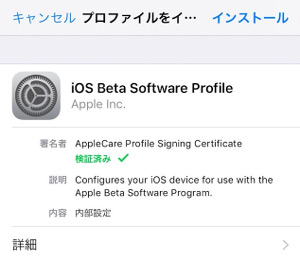
2.ダウンロードした後で、iPhone /iPadの設定画面で「インストール」をタップします。
iOS 11ベータ版にアップデート
iPhone /iPadのデバイスでiOS 11 ベータ版をインストール後で、「再起動」が必要ですが、デバイスを再起動してください。
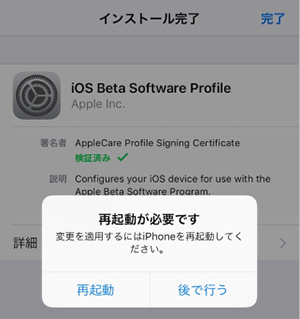
そして、「設定」→「一般」→「ソフトウェアアップデート」に進んで「ダウンロードとインストール」をタップすると、iOS 11ベータ版のダウンロードとインストールが開始されます。
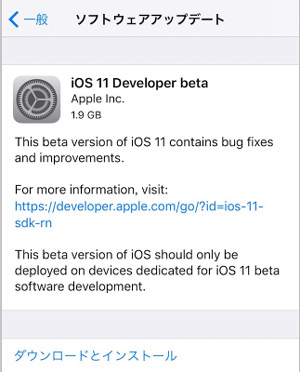
そうすると、iPhone /iPadが最新版の「iOS 11」にアップデートできます。
これで、一般のユーザーでも、iPhone /iPad を最新iOS 11ベータ版にアップデートすることができます。アップデート後に、iPhoneなどのiOSデバイスの調子が悪くなり、正常に動作できずまたiOS 10にダウングレードしたいなら、「iPhone/iPadをiOS 11パブリックベータ版からiOS 10.3.2に戻る方法」をご参照ください。ご参考になれば、何よりです。今日も最後読んで頂いてありがとうございます。






